开篇核心突出:在我们日常使用电脑时,经常会遇到“硬盘内存不足”的提示,这可能会严重影响我们的工作效率和使用体验。遇到这种情况我们应该怎么办?本文将...
2025-04-04 17 内存不足
随着科技的发展与软件的更新换代,越来越多的用户在使用电脑时发现原有的内存(RAM)无法满足当前的需求,尤其是对于游戏玩家、专业图形设计者和视频编辑者来说,内存不足已经成为了制约性能发挥的重要因素之一。本文旨在为读者详细讲解电脑内存不足时如何进行扩充,使您的电脑重新焕发活力。
在开始扩充内存之前,需要对电脑的内存有一个基本的了解。RAM(RandomAccessMemory,随机存取存储器)是电脑的短期记忆存储设备,它用于存储操作系统、应用程序、文档等正在使用的数据,以便CPU能快速访问。内存的大小直接关系到电脑能够同时处理多少任务,更大容量的内存可以为多任务处理提供更好的支持。
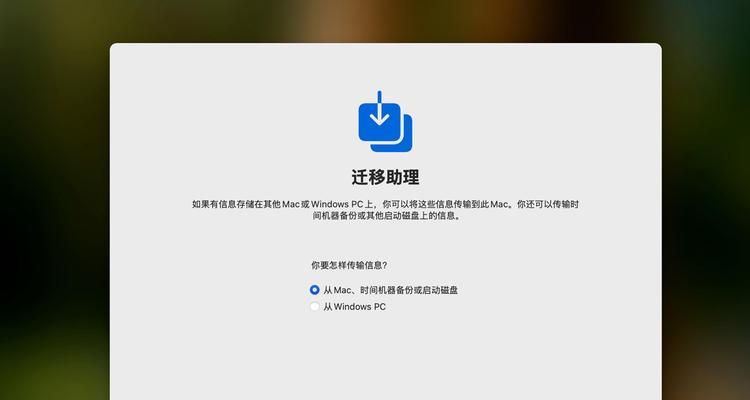
在决定扩充内存之前,首先要确定电脑当前的内存大小及使用情况。通常可以通过以下几种方法进行判断:
1.任务管理器法:
在Windows系统中,按下`Ctrl+Shift+Esc`快捷键打开任务管理器。
点击“性能”标签页,在右侧面板选择“内存”。
查看“已安装”一项,即可看到当前的内存大小和使用情况。
2.系统信息法:
在任务栏的搜索框中输入“msinfo32”并回车打开系统信息。
3.第三方软件法:
使用第三方内存检测软件,如CPUZ、Speccy等,来获取详细的硬件信息。
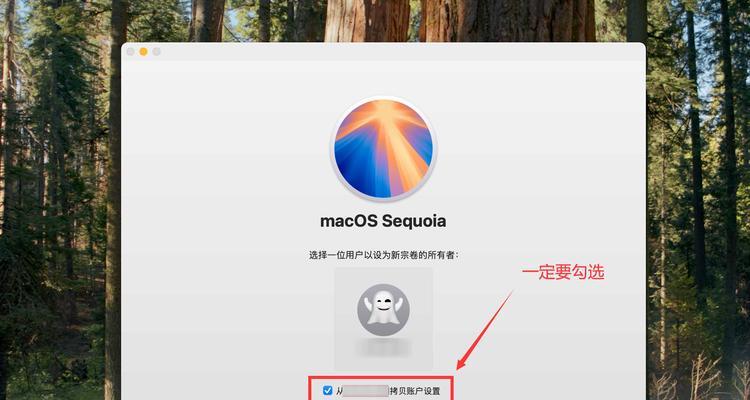
在确定当前内存容量和使用情况之后,接下来就是准备扩充内存的相关事宜:
1.选择合适的内存条:
根据主板支持的最大内存容量和内存类型(如DDR3、DDR4)选择内存条。
确认内存条的频率和时序与现有内存兼容。
2.检查主板兼容性:
使用主板说明书或制造商的官方网站确认主板支持的内存插槽数量和内存类型。
3.购买内存条:
确定购买单根更大容量的内存条还是多根相同容量的内存条,以便于组建双通道或四通道内存系统。

扩充内存是一项需要一定动手能力的任务,如果你决定自己动手,请按照以下步骤进行:
1.关闭电脑并断开电源:
将电脑关闭,拔掉电源线,确保电脑电源完全断开,防止电涌或静电损坏新内存条。
2.打开机箱:
找到电脑机箱上的螺丝,取下机箱盖,打开机箱。
3.卸下旧内存条(如有):
使用手指轻轻按下内存条插槽两侧的卡扣,内存条会自动弹起。
将内存条倾斜着从插槽中拉出。
4.安装新内存条:
将新的内存条对准插槽轻轻按下,直到卡扣自动扣紧,内存条锁定在位。
5.重新组装电脑:
确认所有部件安装正确无误后,将机箱盖安装好。
6.开机测试:
连接电源线,打开电脑,进入BIOS检查新内存条是否被正确识别。
在扩充内存的过程中,可能会遇到一些问题,包括但不限于:
内存不被识别:检查内存条是否正确安装,或者内存是否与主板不兼容。
系统不稳定:尝试降低内存频率和时序设置,或是更新BIOS。
计算机启动失败:检查内存条是否与主板存在物理接触不良的情况。
扩充内存之后,为了确保系统运行更加流畅,可以采取以下优化建议:
关闭不必要的启动程序:减少开机自启程序,减轻系统加载负担。
定期清理磁盘:释放不必要的文件和缓存,提高系统响应速度。
升级软件和驱动:保持系统和驱动程序更新,避免过时版本带来的性能瓶颈。
至此,您已经掌握了如何判断电脑内存是否不足,如何扩充电脑内存,并且了解了可能遇到的问题及其解决方案,以及一些优化建议。通过本文的介绍,希望能够帮助您有效解决电脑内存不足的问题,并优化您的电脑使用体验。
标签: 内存不足
版权声明:本文内容由互联网用户自发贡献,该文观点仅代表作者本人。本站仅提供信息存储空间服务,不拥有所有权,不承担相关法律责任。如发现本站有涉嫌抄袭侵权/违法违规的内容, 请发送邮件至 3561739510@qq.com 举报,一经查实,本站将立刻删除。
相关文章
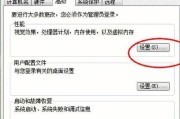
开篇核心突出:在我们日常使用电脑时,经常会遇到“硬盘内存不足”的提示,这可能会严重影响我们的工作效率和使用体验。遇到这种情况我们应该怎么办?本文将...
2025-04-04 17 内存不足
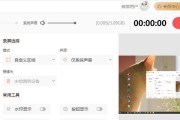
在进行电脑直播或录屏时,内存不足是许多用户会遇到的问题,它会严重影响直播的流畅度和录屏的品质。如何有效地解决内存不足的问题,并掌握一些高效的录屏技巧呢...
2025-03-14 31 内存不足